
گوگل دیسکاور چیست؟ آموزش رایگان برای سئو کاران – سایت بیلدر
اگر سئو کار حرفه ای هستید، قطعا نام گوگل دیسکاور به گوشتان خورده است. اگر کارهای لازم را انجام دهید قطعا محتوای شما در گوگل
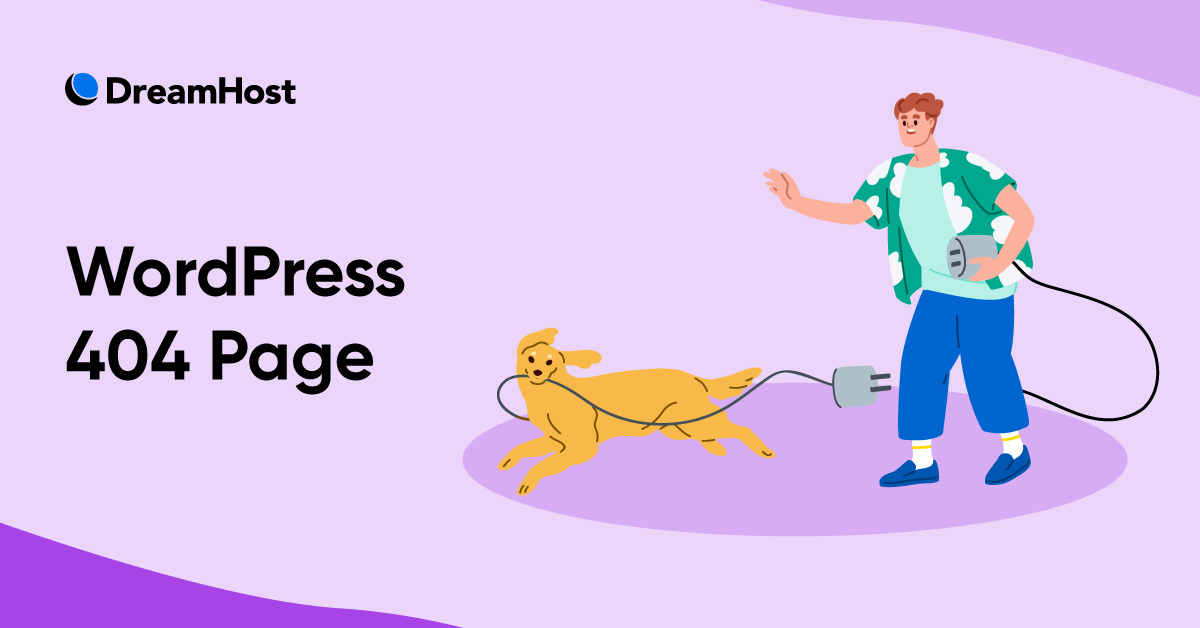
محتوایی که در وب سایت خود ارسال می کنید – چه بخشی از یک صفحه یا یک پست – معمولاً دائمی است. با این حال، اگر مشکلی پیش بیاید (چه فنی و چه موارد دیگر)، ممکن است یک مورد از محتوا نمایش داده نشود. در عوض، خطای 404 را نشان میدهد که خبر خوبی برای وبسایت شما یا کاربران آن نیست.
به طور خلاصه، خطای 404 را وقتی نشان می دهد که یک صفحه وب پیدا نشده است. با این حال، برخلاف سایر خطاها، آنها معمولاً در صفحات اختصاصی نمایش داده می شوند. با یک صفحه خطای 404 سفارشی شده و بهینه شده، می توانید بازدیدکنندگان را به مسیر درست بازگردانید.
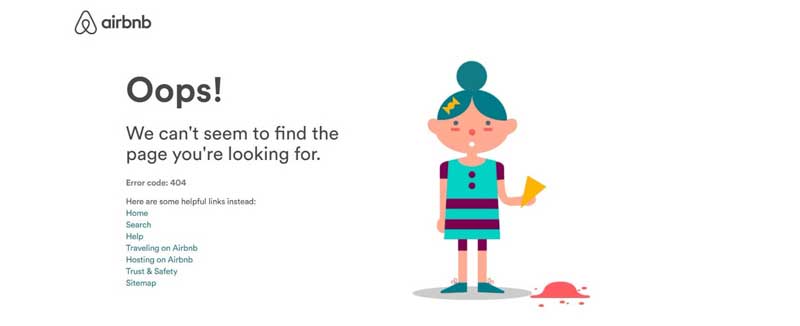
همانطور که بحث کردیم،نحوه مدیریت صفحات وردپرس خطای 404 یک کد پاسخ است که نشان میدهد اگرچه یک کاربر توانست به سرور یک وب سایت متصل شود، صفحه را نمی توان یافت. این به دلایل مختلفی رخ می دهد، مانند:
به طور طبیعی، خطای 404 می تواند ترافیک وب سایت شما را به میزان قابل توجهی کاهش دهد. به این ترتیب، در نحوه مدیریت صفحات وردپرس و یافتن و رفع سریع این خطاهای وب سایت خود بسیار مهم است. با این حال، ابتدا بیایید ببینیم در صفحات برای چه خطای 404 استفاده می شود.
یک صفحه خطای 404 به بازدیدکنندگان از صفحه گم شده یا URL نادرست هشدار می دهد. بسیاری از وب سایت ها از صفحه پیش فرض ارائه شده توسط موضوع خود استفاده می کنند، اما صفحات خطای 404 را نیز می توان به بهبود تجربه کاربری اضافه کرد.
معمولاً، یک صفحه خطا مشکل را یادداشت می کند و گزینه های جایگزینی را برای کاربر ارائه می دهد: برای مثال، پیوند بازگشت به صفحه اصلی، محتوای مرتبط، یا کادر جستجو.
یک صفحه خطای 404 خوب باید حاوی چند عنصر ضروری باشد. اینها شامل یک پیوند یا منوی پیمایش، یک عذرخواهی یا توضیح مربوط به برند، و یک کادر جستجو است.
به عنوان مثال،در سایت Cloud Sigma توضیح عجیب و غریب کمتر و دکمه بازگشت به صفحه اصلی ساده برای یافتن مطلب دیگر. این به کاهش ناامیدی کاربران از وب سایت شما کمک می کند و در عین حال کاربر را قادر می سازد تا با کمترین وقفه به سایت اصلی بازگردد همه اینها به نحوه مدیریت صفحات وردپرس شما برمیگردد:
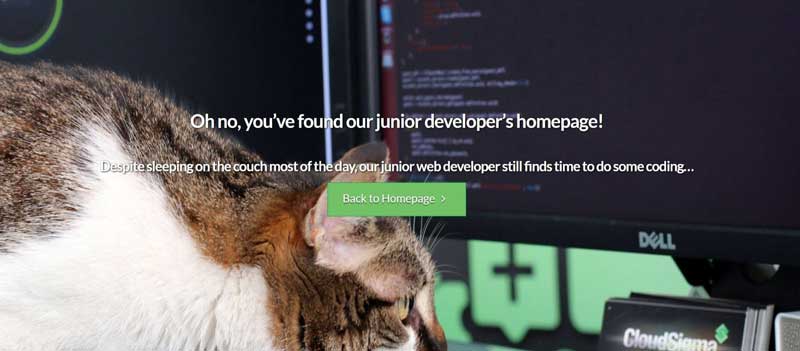
Repair Pal نمونه خوب دیگری از صفحه خطای 404 را ارائه می دهد که به خوبی اجرا شده است. و این نشانه نحوه مدیریت صفحات وردپرس آنها را نشان میدهد که آنها ترجیح دادند به تم پیشفرض خود بمانند – منوی پیمایش را دست نخورده نگه دارند – در حالی که به کاربران راهی برای تعامل فوری با صفحه ارائه میدهند.
به عنوان مثال، بازدیدکنندگان میتوانند انتخاب کنندسوالی بپرسند یا عیبیابی خودرو خوذ را:
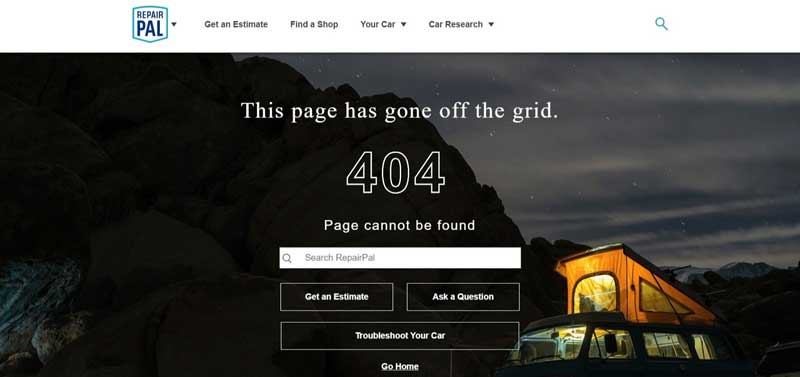
همانطور که می بینید، ایجاد یک صفحه کاربردی یک راه مفید برای کاهش اثرات خطای 404 است. همچنین میتواند اطمینان حاصل کنید که وبسایت شما علیرغم وجود خطا، فضای حرفهای دارد.
در حالی که خطاهای 404 ممکن است گاهی اوقات اتفاق بیفتند، وقوع مکرر می تواند به معنای وجود مشکلات جدی تری باشد. به عنوان مثال، ممکن است مشکلاتی با سرور وب سایت شما یا پیوندهای ثابت تنظیم نشده وجود داشته باشد.
خوشبختانه، یافتن این خطاها در وردپرس امکان پذیر است. علاوه بر این، هنگامی که مشکلات حل شدند، می توانید آنچه را که یاد گرفته اید برای جلوگیری از بروز مشکل در آینده اعمال کنید.
Google Analytics برای رفع خطاهای 404 عالی است. در داشبورد، به کاوش بروید و قسمت خالی را انتخاب کنید:
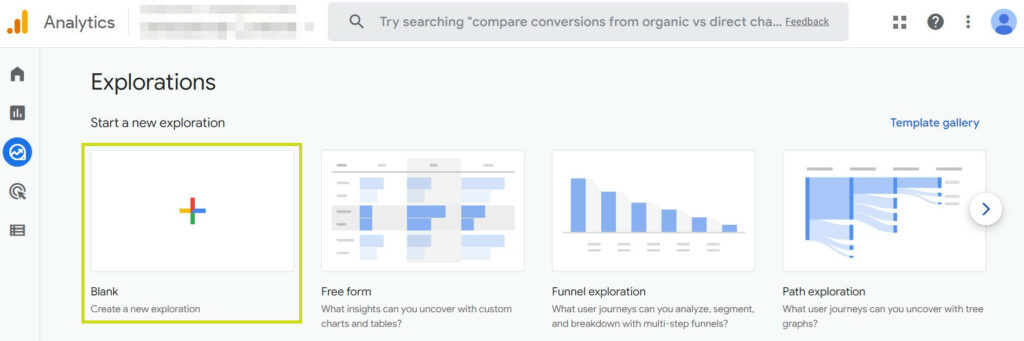
نام گزارش خود را “گزارش 404” بگذارید و روی علامت + در کنار ابعاد کلیک کنید:

عنوان صفحه و مسیر صفحه + رشته جستجو را از ابعاد موجود انتخاب کنید و روی وارد کردن کلیک کنید. در مرحله بعد، روی علامت + در کنار Metrics کلیک کنید تا Sessions را پیدا و وارد کنید:
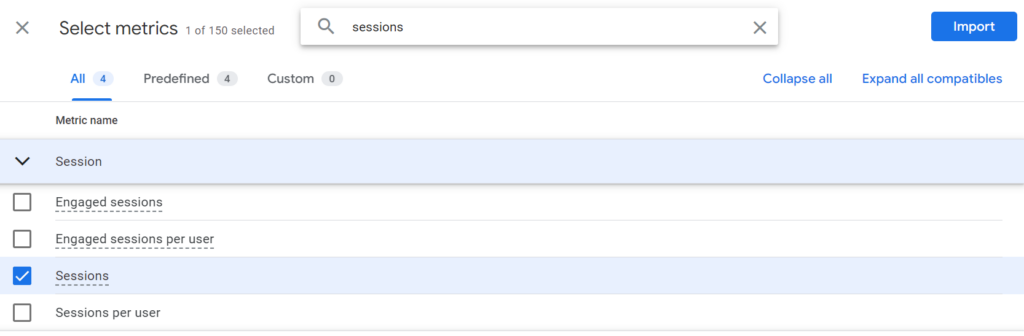
اکنون باید ابعاد خود را زیر ردیفها و سنجهها را در مقادیر مشخص کنید:
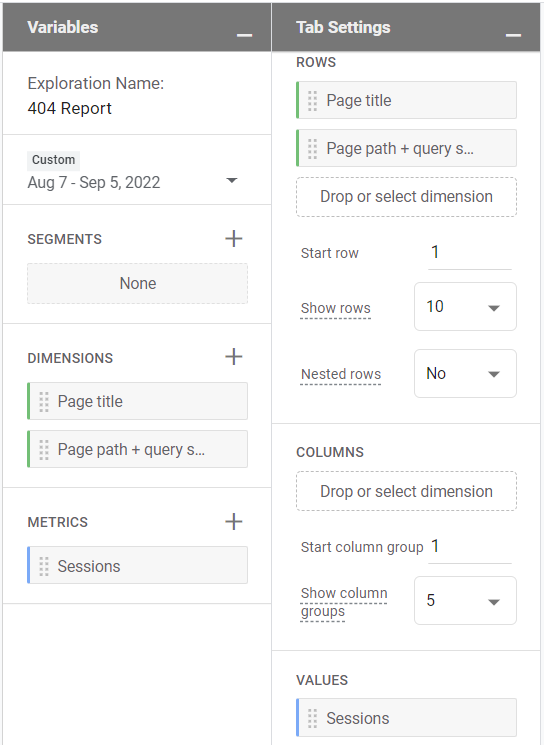
بعد، عنوان صفحه را زیر فیلتر بکشید. سپس، مقادیر را از منوی کشویی انتخاب کنید و “صفحه یافت نشد” را در کادر Enter expression تایپ کنید:
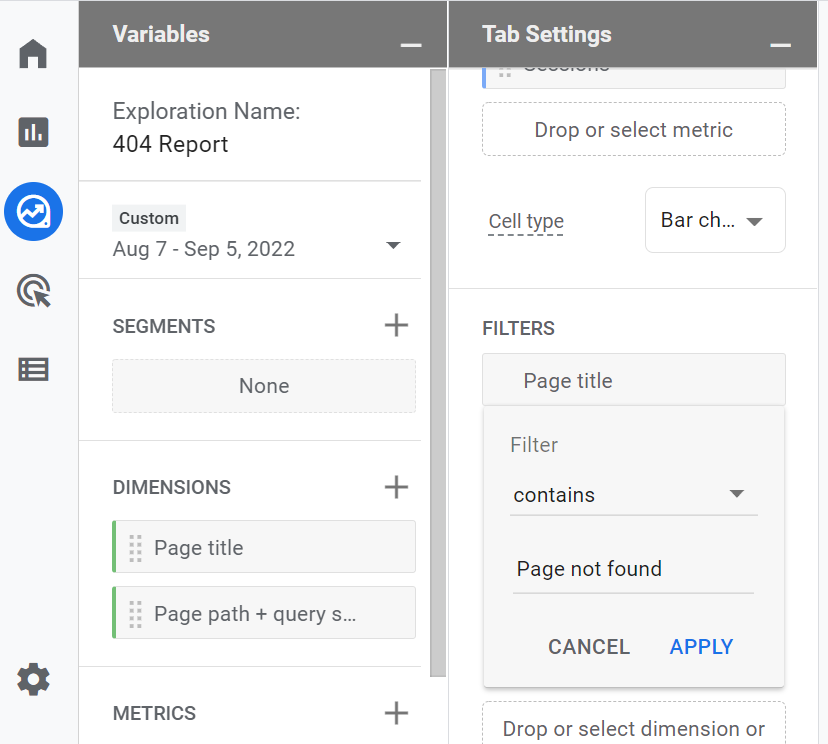
روی اعمال بزنید، گزارشی از تمام خطاهای 404 در وب سایت خود خواهید دید. صرف نظر از اینکه آیا مشکل گسترده تری در سایت شما وجود دارد، وردپرس رفع این مشکل را آسان می کند.
حتی اگر تمام تلاش خود را برای اجتناب از آنها انجام دهید، خطاهای 404 هر از گاهی اتفاق می افتد. با این حال، راه هایی برای به حداقل رساندن اختلال در آنها وجود دارد. در نحوه مدیریت صفحات وردپرس به دو راه حل نگاه میکنیم.
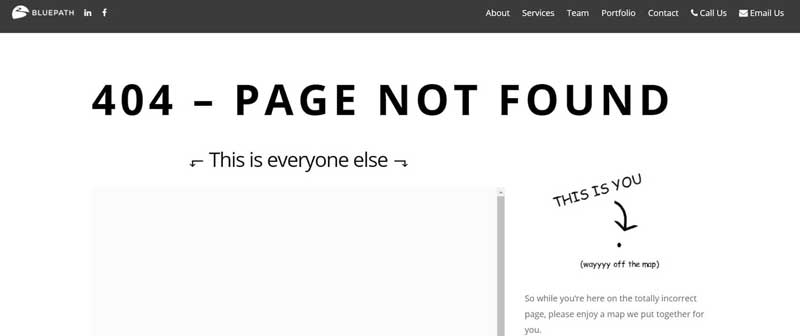
WordPress به اندازهای انعطافپذیر است که به شما امکان میدهد عملاً تمام عناصر صفحه خطای 404 خود را ویرایش کنید. برای نحوه مدیریت صفحات وردپرس و حل خطای سفارشی 404 برای سایت خود، دو گزینه دارید — به صورت دستی یا با استفاده از افزونه ها.
بسیاری از تم ها به طور پیش فرض شامل یک فایل قالب 404.php هستند. اگر این موضوع برای طرح زمینه شما صادق است، میتوانید فایل را خودتان پیدا کنید و پیامی را که در حال حاضر موجود است ویرایش کنید.
قبل از انجام این کار، بهتر است یک تم کوچک ایجاد کنید تا با آن کار کنید. به این ترتیب، تغییرات دائمی در طرح زمینه اصلی ایجاد نخواهید کرد.
پس از ایجاد یک تم فرزند، به Appearance > Editor در وردپرس بروید و 404.php را در لیست فایل در سمت راست ویرایشگر باز کنید:

از اینجا، به دنبال خط بگردید، و به سادگی پیام را مطابق با نیازهای خود ویرایش کنید (تغییرات خود را پس از اتمام ذخیره کنید).
توجه داشته باشید که اگر از موضوع بلوک وردپرس استفاده میکنید، می توانید صفحه 404 آن را با رفتن به ظاهر > ویرایشگر > الگوها ویرایش کنید:
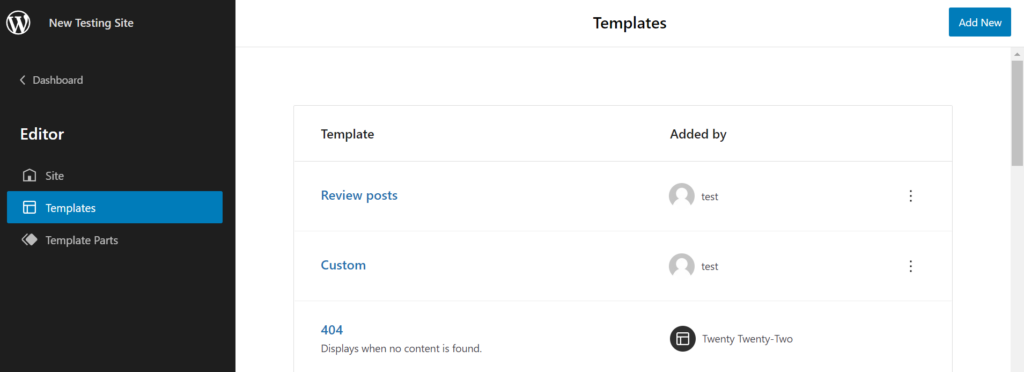
به سادگی روی 404، کلیک کنید و به صفحه ویرایش هدایت می شوید که در آن می توانید یک صفحه سفارشی 404 را با استفاده از بلوک ها و قطعات قالب وردپرس بسازید:
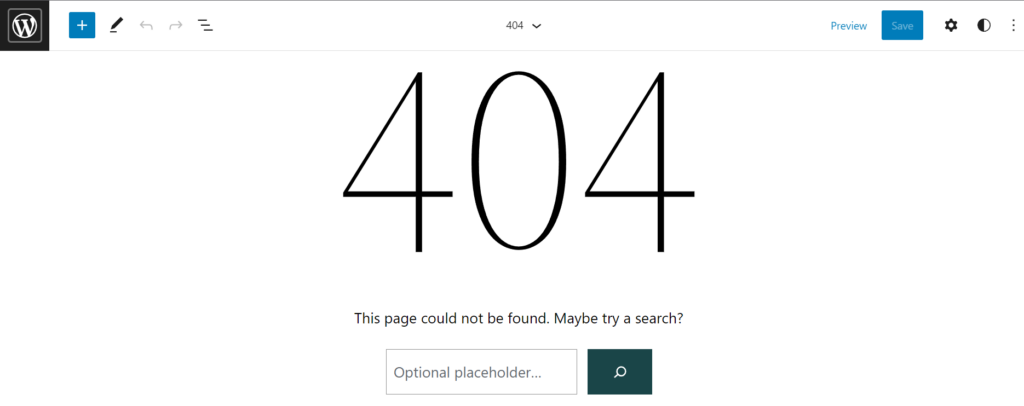
اگر فایل 404.php در طرح زمینه فعلی خود ندارید، می توانید با استفاده از دستورالعمل های موجود در کدکس وردپرس. با این حال، باید به کلینت FTP دسترسی داشته باشید، مانند FileZilla.
FileZilla را باز کنید و اطلاعات اعتبار وب سایت خود را وارد کنید برای دسترسی به فهرست فایل های خود. روی پوشه root وب سایت خود (که گاهی اوقات public_html نامیده می شود) دوبار کلیک کنید و به wp-content > [themename] > 404.php بروید. . ما از الگوی Twenty Thirteen’s 404 استفاده میکنیم، اما میتوانید به تم دیگری با الگوی مشابه بگردید.
بعد، روی فایل 404.php کلیک راست کرده و View/Edit را انتخاب کنید:
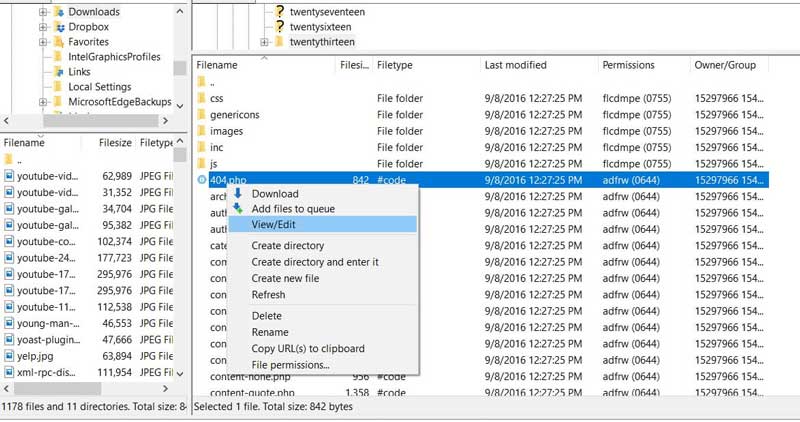
فایل در ویرایشگر متن شما باز می شود. کل کد داخل را برجسته کرده و آن را کپی کنید. اکنون به FileZilla برگردید و به فهرست themes برگردید. موضوع فعلی وب سایت خود را انتخاب کرده و کلیک راست کنید. ایجاد فایل جدید را از منوی کشویی انتخاب کنید و نام آن را “404.php” بگذارید.
روی OK کلیک کنید، سپس روی فایل جدید 404.php کلیک راست کنید. مشاهده/ویرایش را از منوی کشویی انتخاب کنید و کدی را که قبلاً کپی کردهاید جایگذاری کنید. البته، شما می توانید محتوا را مطابق نیاز خود ویرایش کنید. پس از ذخیره فایل، همه چیز آماده است!
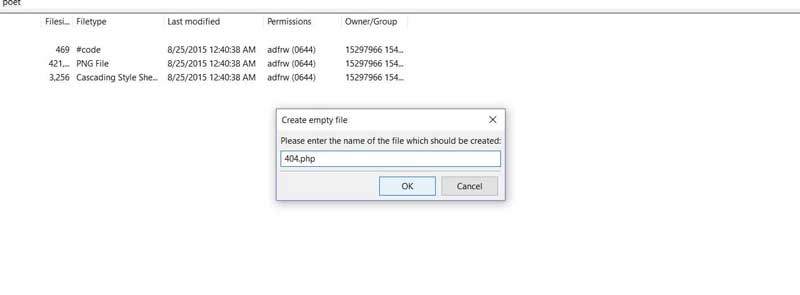
از طرف دیگر، در نحوه مدیریت صفحات وردپرس میتوانید از افزونههای وردپرس مانند 404page و Custom 404 Pro برای رسیدن به همان هدف. پس از نصب، آنها به شما امکان میدهند صفحه 404 پیشفرض طرح زمینه خود را جایگزین کنید یا در صورتی که تم شما یکی از آنها را ندارد، آن را ایجاد کنید. این افزونهها ایدهآل خواهند بود اگر در مورد ایجاد مشکل در ساختار فایل اصلی وردپرس خود نگران هستید محتاط باشید.
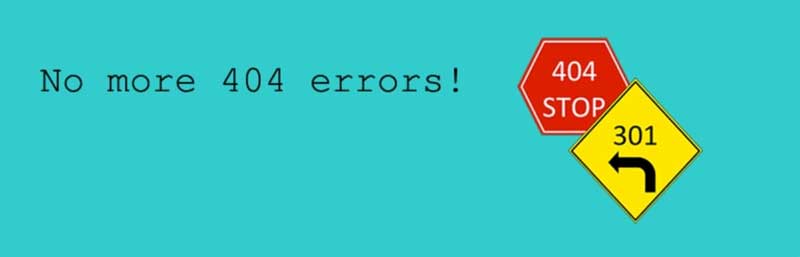
یک جایگزین برای صفحه خطای 404 این است که بازدیدکننده را تغییر مسیر دهید. به بیان ساده، تغییر مسیر صفحه راهی برای ترافیک را از یک صفحه وب (مانند صفحه خطای 404) به صفحه دیگر ارسال کنید. این یک انتخاب خوب به چند دلیل است.
به عنوان مثال، اگر URL یک صفحه یا پست قدیمی را تغییر داده اید یا هر محتوای قدیمی را حذف کرده اید، می توانید بازدیدکنندگان را به صفحه جدید هدایت کنید. خبر خوب این است که تعداد زیادی افزونه تغییر مسیر در دسترس است، از جمله تغییر مسیر و مدیر تغییر مسیر ایمن.
خطاهای 404 نیاز به پاسخ سریع و حرفه ای دارند تا از تأثیر منفی بر ترافیک وب سایت شما جلوگیری شود. خوشبختانه، وردپرس مدیریت خطاهای 404 و تغییر مسیر بازدیدکنندگان را آسان می کند.
وب سایت سایت بیلدر ارائه کننده تمامی خدمات طراحی سایت و طراحی سایت شرکتی و پشتیبانی وب سایت و…… میباشد.
در صورت هر گونه مشگل در وب سایت خود با سایت بیلدر تماس حاصل فرمایید.

اگر سئو کار حرفه ای هستید، قطعا نام گوگل دیسکاور به گوشتان خورده است. اگر کارهای لازم را انجام دهید قطعا محتوای شما در گوگل
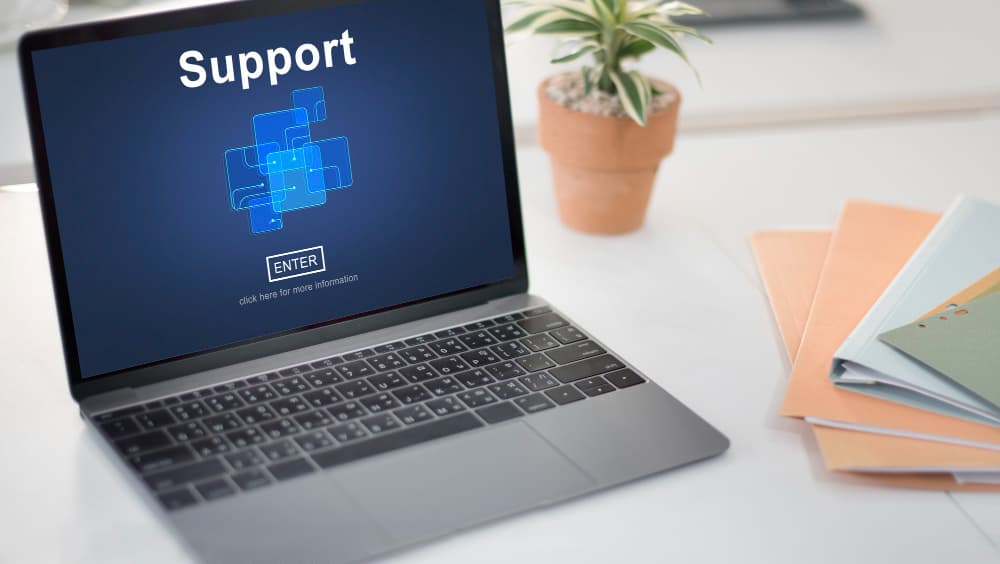
برای ثبت سفارش طراحی سایت با وردپرس ابتدا تمام مقاله را مطالعه کنید تا با شرایط و هزینه های طراحی سایت وردپرسی آشنا شوید و
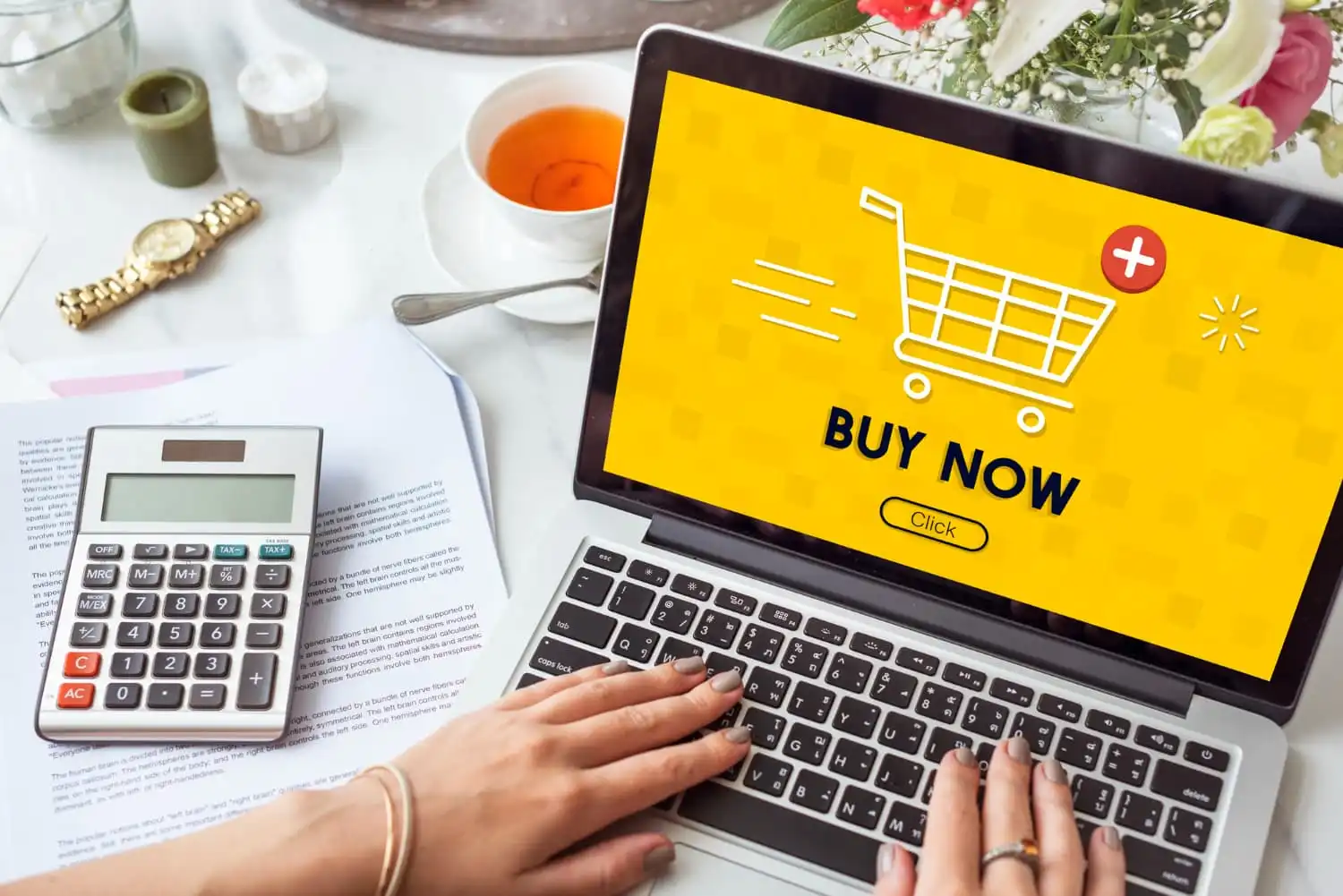
ممکن است تصمیم گرفته باشید تا اقدام به سفارش طراحی سایت کنید اما ندانید که نحوه خرید سایت چگونه است و چگونه باید سایت مورد
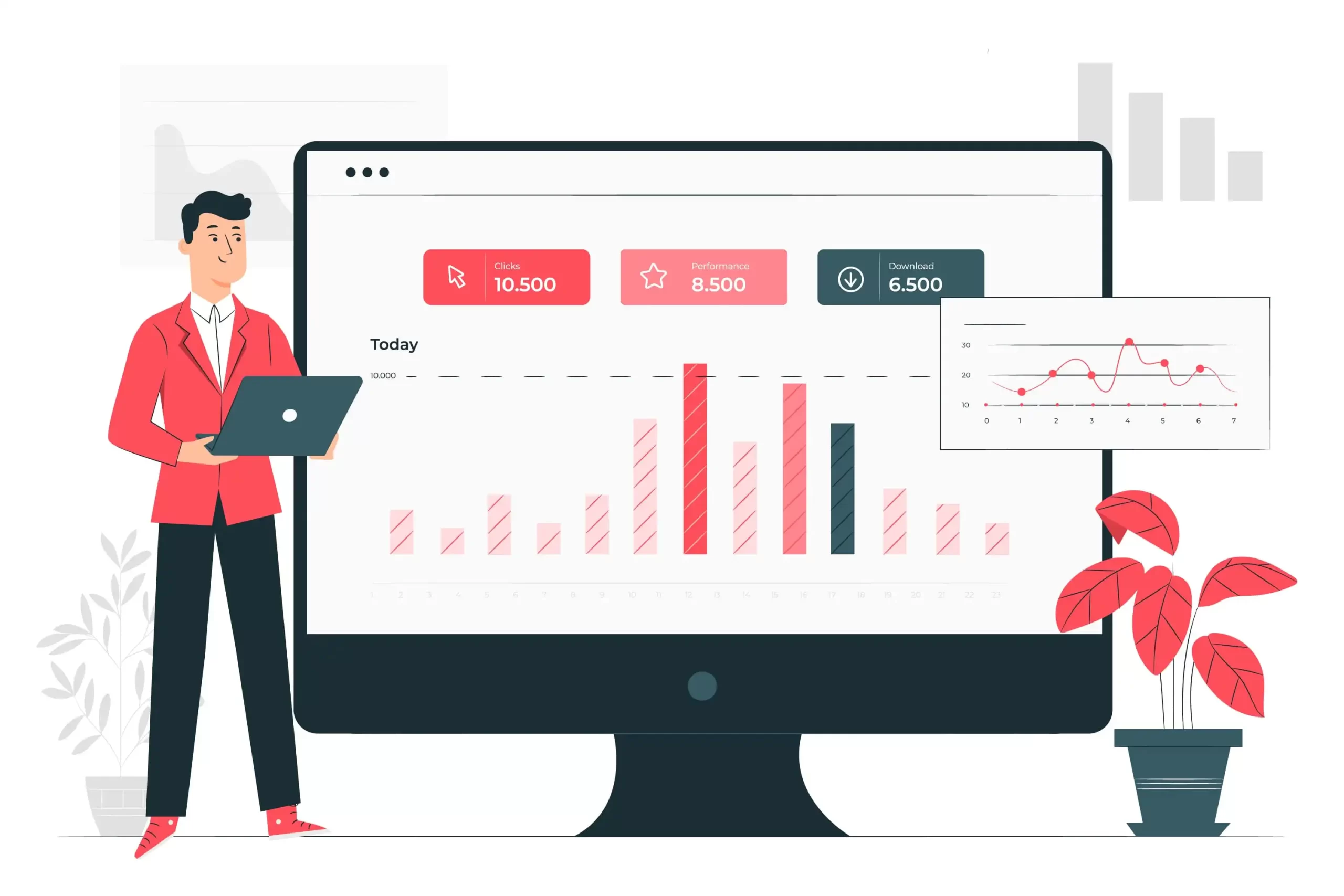
افزایش بازدید سایت یکی از نیاز های هر کسب و کار انلاین است زیرا بدون داشتن بازدید کننده هیچ فروشی رخ نخواهد داد. در سال